高一通用技术AutoCAD制图教案(10-14)(三维造型)
《AutoCAD制图》教学大纲

《AutoCAD制图》教学大纲i.课程性质和课程设计1.1课程定位与作用课程的定位:《AutoCAD制图》课程主要介绍AUtOCAD软件的基本操作命令以及掌握小型建筑平面图的绘制方法。
课程面向建筑设计、建筑装饰、工程造价等建筑与艺术系专业群学生开设,是设计专业的一门专业基础课,为后续专业设计课程《建筑设计》、《建筑构造设计》、《建筑概论》等打下基础,同时也为设计员、制图员、资料员、施工员、预算员等职业岗位提供技术支撑。
课程的作用:通过本课程的教学,使得学生充分认识CAD软件的优点,了解其在建筑类专业技术人员职业技能中的重要地位。
掌握CAD二维图形绘制和编辑操作,能利用辅助绘图工具实现精确绘图和提高绘图效率,熟练掌握小型建筑平面图纸绘制的步骤和方法。
1.2课程设计基本理念《AutoCAD制图》是一门立足于实践、操作技能性较强的课程,区别于其他专业理论课,教学重点侧重于实际软件操作,各知识点皆需要学生反复学习和练习,才能较为熟练地掌握。
因人才培养方案修编以至课程课时调整为32课时,课时有限,教学内容紧凑,考虑到控制教学进度,教师又不能在课堂上过多地重复讲解,如何在有限的课时条件下使得学生扎实掌握知识要点,同时提升学生的应用操作能力,对教师的教学能力,课程整体和单元教学设计都提出了极大挑战。
随着电子信息化的高速发展,在线开放课程和短小精炼的微课教学模式已逐渐成为当前教育信息化资源建设的重点和教育教学改革的研究热点。
在线开放课程辅助课堂教学,在传统教学模式之外,凭借短小精炼的微课模式,不同难度的分层次测试和作业,手机、网页端多元化便捷学习,使得学生能够随时随地学习,实现“课前能预习、课中能巩固、课后能复习”,充分调动其自主学习、自主探索的学习热情和积极性,有效提升整体教学效果。
1.3课程设计思路结合建筑设计类专业AutoCAD课程,通过教学内容重构和在线开放课教学设计,在传统课堂教学模式之外,给学生提供一种全新的辅助、自主学习模式,巩固课堂教学成果,提高教学质量和增强学生的实践能力:①制作具有实例针对性的系列微课视频组成在线开放课程,充分利用微课资源,分解实际操作中的难点重点,实现分层次教学,便于学习操作,辅助课堂教学。
《AutoCAD训练与指导》电子教案 项目十 三维造型

任务一 三维造型基础
• (一)建立用户坐标系 • 建立用户坐标系的方法 • 建立用户坐标系的方法如下: • 菜单:工具\新建UCSo • 工具栏: • 命令行:"UCS" • AutoCAD提供了多种方法定义用户坐标系。指定新原点,X一Y平面
或新Z轴,使新UCS与现在的对象对齐,使新UCS与当前视图方向对 齐,绕任意一轴旋转当前的UCS都可以创建用户坐标系。
择“工具\命名UCS",然后通过选择或清除“设置”选项卡中的复选 框,如图10一3所示。用户就可以打开或关闭这个选项了。
上一页 返回
任务一 三维造型基础
• 一、用户坐标系(USC)
• 由于平面图形的绘制都是在X一Y平面完成的,而我们以前使用的世 界坐标系的X一Y平面的方向是唯一的,这就给我们的三维建模带来 了诸多不便。因此,AutoCAD提供了另外一种坐标系—用户坐标系 (User Coordinate衡stem ,UCH)。定义USC是为了改变原点(0, 0, 0) 的位置以及X一Y平面的Z轴的方向,这样便可以充分利用三维空间并 发挥AutoCAD的三维功能。在AutoCAD中,用户可以定义任意多个 坐标系,还可以给自定义的坐标系赋予一个名称,并将其保存起来随 时使用。但在某一时间,只能将其中一个作为当前坐标系,所有的显 示和输入的坐标值均相对于当前坐标系。
(Y)\世界(W)\X\ Y\ Z\ Z轴(ZA)」<世界>: • 各选项含义如下: • (1)“指定新UCS的原点”:通过移动原点到一新位置即可得到新
UCS,输入新UCS原点坐标,按“Enter"键即可。此时新UCS的X, Y, Z轴的方向并未发生变化。
上一页 下一页 返回
任务一 三维造型基础
高一通用技术AutoCAD制图教案
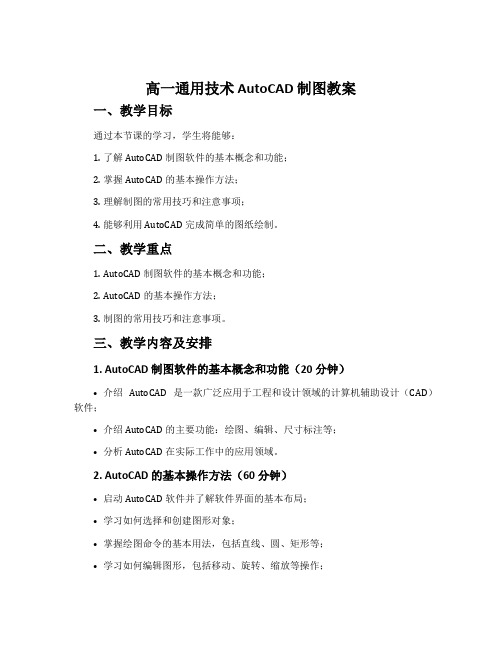
高一通用技术 AutoCAD 制图教案一、教学目标通过本节课的学习,学生将能够:1.了解 AutoCAD 制图软件的基本概念和功能;2.掌握 AutoCAD 的基本操作方法;3.理解制图的常用技巧和注意事项;4.能够利用 AutoCAD 完成简单的图纸绘制。
二、教学重点1.AutoCAD 制图软件的基本概念和功能;2.AutoCAD 的基本操作方法;3.制图的常用技巧和注意事项。
三、教学内容及安排1. AutoCAD 制图软件的基本概念和功能(20分钟)•介绍AutoCAD 是一款广泛应用于工程和设计领域的计算机辅助设计(CAD)软件;•介绍 AutoCAD 的主要功能:绘图、编辑、尺寸标注等;•分析 AutoCAD 在实际工作中的应用领域。
2. AutoCAD 的基本操作方法(60分钟)•启动 AutoCAD 软件并了解软件界面的基本布局;•学习如何选择和创建图形对象;•掌握绘图命令的基本用法,包括直线、圆、矩形等;•学习如何编辑图形,包括移动、旋转、缩放等操作;•理解图层的概念和用法,并学会管理图层;•学习尺寸标注命令的使用方法;•理解坐标系和绝对坐标的概念。
3. 制图的常用技巧和注意事项(20分钟)•介绍制图的一些常用技巧,例如对象捕捉、偏移、阵列等;•强调制图时的注意事项,例如保持图纸整洁、正确使用图层等。
4. 图纸绘制实践(60分钟)•学生利用所学知识,利用 AutoCAD 完成一份简单的图纸绘制;•老师现场指导和解答学生在实践中遇到的问题;•学生自评和互评作业。
四、教学方法•组织讲解法:通过对 AutoCAD 制图软件的概念和功能进行详细的介绍和解释;•示范演示法:通过实际操作和演示,让学生亲自体验 AutoCAD 的基本操作方法;•实践操作法:让学生在课堂上进行实际的图纸绘制练习,巩固所学知识。
五、教学评价•课堂练习:根据学生在实践操作中的表现进行评价;•课堂互评:学生之间互相观摩和评价对方的绘图作品,提供具体的修改意见。
基于AutoCAD的普通高中通用技术教学案例设计

供 免费 的应 用于 学 校教 育 的Au o t CAD软件 )依据 本案
例 , 用 技术 教 师 能够 很 快 很 方便 地 在其 学 校 开展 基 于 通 At A uo D的通用技 术课 程教 学 。 C
SSN1 7 1 8 6 2. 43 CN1 - 1499 / 4T
中国 装备 砚代
21第01 0第 1 总年 5 1
12 2 期
基于A CD u A 的普通高中通用 t o
技术教学案例设计
韩雪松 姚晓峰 高志 军
教 育部 2 0 年颁 布 了 《 通 高 中通 用 技 术 课程 标 03 普 准 ( 实验 )》, 一 轮 普通 高 中通 用 技 术 课程 改 革 正式 新 拉 开 帷幕 。这 次改 革 树立 了全 新 的技 术 教育 观 念 , 强调 普通 高 中技术 课程 是一 门立足 实 践的课 程 ;是一 门高度 综 合 的课程 ;是一 门注 重创造 的课 程 :是一 门科 学与人 文融 合 的课 程 。然 而 由于 当前 教 育评 价 的影 响, 术课 技 程开 展 所需 设 备和 专 业 教 师 的限 制, 于 学 生家 长 和升 迫 学 的压 力, 多学 校 往 往 是没 有 开或 者 象 征性 的开 设一 很 些通 用 技 术 的 课程 。结 果 不 仅 歪 曲 了新 课 程 的 通用 技
一
、
现 代 社 会 的技 术 化 与 信 息 化
1现代社 会 的技 术化 . 技 术 已经 成 为 现 代 社会 的基 础 和 标 志 。 自第 一 次 科 技 革命 以来 , 学 与技 术 就 以超 乎 寻 常 的速 度 在 改变 科
autocad公开课教案(三维实体)

正课软件来画,大家来感受下软件画图的魅力吧。
图纸:三、讲授新课(20分钟)1.师:打开教师终端机,开始广播。
生:开始观看教师操作演示。
2.师:大家注意观看我是怎么把这个漂亮的五角星画出来的。
在绘画过程中,我会教大家新的内容,希望大家认真学习。
3.师:打开AutoCAD2004软件,开始教授学生绘画。
①设置图层②使用直线绘图命令画中心线PPT显示图纸控制学生电脑进行广播操作演示操作演示观看观看观看观看并跟步骤操作③设置对象捕捉④使用圆绘图命令画辅助圆⑤使用正多边形绘图命令画正五边形操作演示操作演示操作演示观看并跟步骤操作观看并跟步骤操作观看并跟步骤操作⑥使用直线绘图命令画五角星及内部连接线⑦使用修剪命令修改图形至完成⑧打开线宽显示,并且保存图纸为“五角星”。
4.师:你们看,这样一个漂亮的五角星就完成了,简单吧。
接下来的时间里,未完成的同学可以接着画,完成的同学可以重新画一遍加强记忆,或者帮助不会画的同学。
操作演示操作演示观看并跟步骤操作观看并跟步骤操作操作练习四、动手练习(10分钟)师:关闭广播,让学生自己对照练习说明画图并巡查指导。
练习完成后保存图纸为“五角星”。
巡查指导操作练习讲评五、讲评(5分钟)从学生中挑选出画的较好的和不好的进行对比讲评。
就巡查指导中发现学生容易做错的地方和难点进行讲评。
(1.正多边形的绘制;2.命令行的关注和使用。
)讲评聆听总结六、总结(5分钟)师:今天大家学到哪些绘图技能啊?生:直线、圆、正多边形绘图命令和修剪修改命令,对象捕捉的设置。
师:虽然今天只学了这几个命令,但AutoCAD的其他操作命令也是相似的使用方法,只要关注好命令行的提示,任何命令都能自学使用。
以后大家会逐渐接触并学会更多的操作命令,有没有信心都学会?生:有!总结总结课后作业七、课后练习1.对象捕捉设置里有哪13个对象可以捕捉?2.如何画出外切圆半径为80mm的正六边形?3.使用AutoCAD软件画下面的六芒星图。
基于AutoCAD的普通高中通用技术教学案例设计

基于AutoCAD的普通高中通用技术教学案例设计教育部2003年颁布了《普通高中通用技术课程标准(实验)》,新一轮普通高中通用技术课程改革正式拉开帷幕。
这次改革树立了全新的技术教育观念,强调普通高中技术课程是一门立足实践的课程;是一门高度综合的课程;是一门注重创造的课程;是一门科学与人文融合的课程。
然而由于当前教育评价的影响,技术课程开展所需设备和专业教师的限制,迫于学生家长和升学的压力,很多学校往往是没有开或者象征性的开设一些通用技术的课程。
结果不仅歪曲了新课程的通用技术教育的理念,也挫伤了教师和学生的积极性,没有取得预期的技术教育的效果。
本文在考察分析了普通高中学校基础条件后,得知很多学校都具有多媒体教室或者投影仪等设备,结合当前工业信息化的进程,设计了基于AutoCAD的高中通用技术教学案例。
(Autodesk公司提供免费的应用于学校教育的AutoCAD 软件)依据本案例,通用技术教师能够很快很方便地在其学校开展基于AutoCAD 的通用技术课程教学。
一、现代社会的技术化与信息化1.现代社会的技术化技术已经成为现代社会的基础和标志。
自第一次科技革命以来,科学与技术就以超乎寻常的速度在改变着人们的生活,改变着社会,甚至改变着人类赖以生存的环境。
技术是人类文明的有机组成部分,也是经济发展和社会进步的重要推动力量。
科学发展最终以技术的形式得以实现并改变着世界。
随着时代的发展,新能源技术、新材料技术、信息技术、现代生物技术等新技术,正迅猛而又深刻地影响着人类的生产和生活方式,影响着人们的社会关系和人们对世界的认识。
教育要面向现代化,培养能够适应社会并对社会有贡献的人,就必须对学生进行必要的技术教育。
国外从杜威的做中学开始,到现在很多国家将基本的机械、电工、木工、家政和信息技术知识列入高中课程。
这些课程通常由专业科目教师来担任教学。
但同时,各个国家都普遍强调不同学科之间、技术和社会之间的整合。
2.现代社会的信息化我们已经进入了信息化社会,并且仍在不断发展着社会的信息化。
《AutoCAD教案》

《AutoCAD教案》word版第一章:AutoCAD软件概述1.1 教学目标让学生了解AutoCAD软件的基本功能和应用领域。
让学生熟悉AutoCAD软件的界面和操作方式。
1.2 教学内容AutoCAD软件的简介和发展历程。
AutoCAD软件的主要功能和应用领域。
AutoCAD软件的界面和操作方式。
1.3 教学步骤介绍AutoCAD软件的简介和发展历程。
演示AutoCAD软件的界面和操作方式。
让学生进行AutoCAD软件的基本操作练习。
1.4 练习题简述AutoCAD软件的简介和发展历程。
描述AutoCAD软件的界面和操作方式。
第二章:基本绘图命令2.1 教学目标让学生掌握AutoCAD软件的基本绘图命令。
2.2 教学内容常用的绘图命令及其功能。
2.3 教学步骤讲解常用的绘图命令及其功能。
演示绘图命令的使用方法。
让学生进行绘图命令的练习。
2.4 练习题列出常用的绘图命令及其功能。
使用绘图命令绘制简单的图形。
第三章:基本编辑命令3.1 教学目标让学生掌握AutoCAD软件的基本编辑命令。
3.2 教学内容常用的编辑命令及其功能。
3.3 教学步骤讲解常用的编辑命令及其功能。
演示编辑命令的使用方法。
让学生进行编辑命令的练习。
3.4 练习题列出常用的编辑命令及其功能。
使用编辑命令修改图形。
第四章:尺寸标注4.1 教学目标让学生掌握AutoCAD软件的尺寸标注功能。
4.2 教学内容尺寸标注的基本概念和命令。
4.3 教学步骤讲解尺寸标注的基本概念和命令。
演示尺寸标注的使用方法。
让学生进行尺寸标注的练习。
4.4 练习题描述尺寸标注的基本概念和命令。
使用尺寸标注功能标注图形。
第五章:图层管理5.1 教学目标让学生掌握AutoCAD软件的图层管理功能。
5.2 教学内容图层的基本概念和命令。
5.3 教学步骤讲解图层的基本概念和命令。
演示图层管理的使用方法。
让学生进行图层管理的练习。
5.4 练习题描述图层的基本概念和命令。
高一通用技术AutoCAD制图教案(合集五篇)

高一通用技术AutoCAD制图教案(合集五篇)第一篇:高一通用技术AutoCAD制图教案高一通用技术AutoCAD制图教案高一通用技术AutocAD制图教案xx省的通用技术课程基本上没有考试压力,给了任课老师教学改革很大的自由度。
但是学生在高考压力下,对通用技术课程理论教学的轻视情绪也在逐渐增长。
前面两个月相对认真,期中考过后,如果上理论课,讲课本上的知识,半班以上的学生都在做其他科的作业。
即使从维护个人自尊心的角度出发,变着法子吸引学生注意力也是我不能不考虑的问题。
教了四年的通用技术,每一年都在进行教学内容的变化与探索,目的只有一个:就是增强这门课程对学生的吸引力,力求让大部分学生学有所得。
我教过二十几年的数学,曾经在技术与科学的关系中讲过数学史,在三视图教学中讲高考数学试题,在流程的优化中讲过《图上作业法》,系统的优化中讲《优选法》和《线性规划》。
把通用技术课上成数学科普课。
喜欢数学的学生很高兴,希望我去当他们的数学老师,不喜欢数学的学生听的昏昏欲睡。
我经常关注国内外政治、经济、科技新闻与动向。
和学生讨论技术进步与失业的关系。
技术发展与环境恶化的关系,讨论厦门PX(石化项目)对海沧环境的影响。
讨论发展核电的利与弊。
又把技术课上成了政治经济课。
虽然学生喜欢,但我总在心里嘀咕,这样上是不是跑题了?我喜欢看科教纪录片。
结合课程进度,我让学生看了中央科技频道《远离毒素系列》《气候变化危与机系列》《上海国际金融大厦》还有国外的《制造的流程系列》中的部分内容。
放视频学生最高兴了,我也轻松,学生也能从中受益,真是皆大欢喜。
但是这样做,可以吗?最累的是上实践课,做过纸皮板凳,kT板镜框,kT板小屋。
要准备材料和工具,整理实践教室,一周八个班16节课,累死了。
做台灯让学生自己准备材料,课外完成,工作量大大减少,可交上来的作品良莠不齐,有的非常好,那是学生自己做出来的吗?做过纸模型飞机,学生高兴极了,满校园试飞,从教学楼上往下飞。
- 1、下载文档前请自行甄别文档内容的完整性,平台不提供额外的编辑、内容补充、找答案等附加服务。
- 2、"仅部分预览"的文档,不可在线预览部分如存在完整性等问题,可反馈申请退款(可完整预览的文档不适用该条件!)。
- 3、如文档侵犯您的权益,请联系客服反馈,我们会尽快为您处理(人工客服工作时间:9:00-18:30)。
高一通用技术AutoCAD制图教案(10-14)厦门外国语学校王明辉2012-06-25第十课:立体建模1 实体拉伸并集第十一课:立体建模2 旋转造型第十二课:立体建模3 机械零件第十三课:立体建模4 像框设计第十四课:立体建模5空间曲面台灯造型设计第十课:立体建模1 实体拉伸并集差集1、实体拉伸在AutoCAD中,选择“绘图”|“实体”|“拉伸”命令(extrude),可以将2D对象沿Z轴或某个方向拉伸成实体。
拉伸对象被称为断面,可以是任何2D封闭多段线、圆、椭圆、封闭样条曲线和面域,默认情况下,可以沿Z轴方向拉伸对象,这时需要指定拉伸的高度和倾斜角度。
其中,拉伸高度值可以为正或为负,它们表示了拉伸的方向。
拉伸角度也可以为正或为负,其绝对值不大于90°,2、并集运算选择“修改”|“实体编辑”|“并集”命令(UNION),或在“实体编辑”工具栏中单击“并集”按钮,就可以通过组合多个实体生成一个新实体。
该命令主要用于将多个相交或相接触的对象组合在一起。
当组合一些不相交的实体时,其显示效果看起来还是多个实体,但实际上却被当作一个对象。
在使用该命令时,只需要依次选择待合并的对象即可。
3、差集运算选择“修改”|“实体编辑”|“差集”命令(SUBTRACT),或在“实体编辑”工具栏中单击“差集”按钮,即可从一些实体中去掉部分实体,从而得到一个新的实体。
4、交集运算选择“修改”|“实体编辑”|“交集”命令(INTERSECT),或在“实体编辑”工具栏中单击“交集”按钮,就可以利用各实体的公共部分创建新实体。
例题10.1 绘制茶几设置:视图-三维视图-西南等轴测步骤:1、画6X6正方形,构建成面域(region),拉伸为高度28的长方体(桌腿)。
再画一个70X40的矩形。
2、用镜像(mirror)方法画出另外三根桌腿。
3、把矩形构建为面域,拉伸高度2。
用移动(move)命令再在指令窗输入@0,0,10把矩形搁板上移10单位。
4、在四根桌腿顶端用端点捕捉方式画一个矩形,并构建成面域。
5、拉伸高度为66、用并集(union)命令把6部分合成一体。
再选“视图-着色-消隐”看效果例题10.2 绘制烟灰缸步骤:1、画一个100X100的正方形,拉伸为高度20 的长方体,在上表面一边的中点画一直径80的圆。
2、将圆往X轴正向移动50,拉伸―15成圆柱体。
用差集(subtract)命令从长方体中减去圆柱体。
3、用“修改-倒角”命令画出倒角距离为12的四个倒角。
4、5、用“绘图-实体-圆柱体”命令画两个底面中心在倒角中点的圆柱体。
6、差集(subtract)命令减去两个圆柱体。
用“视图-着色-体着色”,颜色改为“青色”看效果。
例题10.3 绘制沙发步骤:一、选“视图-三维视图-主视图”画出图一所示沙发座与靠背截面图,并构建面域。
二、转到“视图-三维视图-西南等轴测”按图二所示,拉伸。
用“修改-三维操作-对齐”组合成型。
三、用“视图-着色-体着色”,颜色改为“浅棕色”看效果。
图一图二例题10.4 绘制饮料杯(渲染后)右图为标注详细尺寸的截面图。
绘图步骤如下图。
一、杯体和被盖先用拉伸成型倒圆台(50)再用抽壳(solidedit)(修改-实体编辑-抽颗-抽壳)成型。
吸管用沿路径拉伸的方法出方法成型。
杯盖用差集方法开一个孔二、渲染:1、视图-渲染-材质库选择择适当材质。
2、视图-渲染-材质把选好的材质分质分别附着在各个部分。
3、视图-渲染-照片集真实感渲染练习10.1绘制羽毛球拍第十一课:立体建模2 旋转造型旋转造型在AutoCAD中,可以使用“绘图”|“实体”|“旋转”命令(REVOLVE),将二维对象绕某一轴旋转生成实体。
用于旋转的二维对象可以是封闭多段线、多边形、圆、椭圆、封闭样条曲线、圆环及封闭区域。
三维对象、包含在块中的对象、有交叉或自干涉的多段线不能被旋转,而且每次只能旋转一个对象。
选择“绘图”|“建模”|“旋转”命令,并选择需要旋转的二维对象后,通过指定两个端点来确定旋转轴。
例题11.1 绘制花瓶截面图步骤:1.画对称轴确定可定位圆心 2.先画上下两个圆再用“相切、相切、半径”方法画右侧圆3、修建后再画两个圆。
4、再修剪5、向左偏移5mm再上端修圆角R2,下端封闭后构建面域,用实体旋转命令成型。
再用渲染方式得到上图。
例题11.2 绘制台灯截面图步骤:1、在“视图-三维视图-主视图”上画出图1。
2、旋转灯罩截面150,修圆角,构建面域3、转到“视图-三维视图-西南等轴测”界面,再选“工具-新建UCS-Y”让坐标系沿Y轴旋转900如图三,在大圆弧下端点画一个直径为3的圆,再以圆弧为路径拉伸成灯架。
4、用“绘图-实体-旋转”得到灯座和灯罩。
练习11.1绘制台灯说明:按右图画出截面图再旋转成型。
灯罩和灯座分两次旋转成型。
截面图必须是“面域”或者是由“多段线”画成的封闭图形。
也可以先用线段与圆弧画出来,再由“修改-对象-多短线”转为“多段线”练习11.2圆桌圆凳练习11.3剖切的圆盖说明:按图2截面图旋转270度。
第十二课:立体建模3 机械零件例题12.1支架作图步骤:1、在“模型空间-视图-三维视图-西南等轴测”背景下,绘制图1。
2、“绘图-实体-拉伸”拉伸出矩形底座、四个圆孔10mm和矩形槽3mm。
用“修改-实体编辑-差集”命令从矩形底座中减去四个圆孔和矩形槽。
3、用“工具-新建UCS-Z轴矢量”命令建立新坐标系如图3,画轴承圆孔支架截面图,4、拉伸9mm.5、用“修改-三位操作-三维镜像”命令画出另一边。
用“修改-圆角”命令画出底座4个圆角。
最后用“视图-着色-体着色”并改为青色查看效果。
例题12.2绘制箱体零件作图步骤:1、画底座截面图构建面域。
2、拉伸10再用差集减去4个圆柱,得到底座A.画边长40正方形B再偏移5,修剪得正方形C3. 拉伸B,C高度30,用差集从B中减去C,移动到底座中心。
和底座并集。
4、用“工具-新建UCS-Z轴矢量”建立新坐标系如图,画三角形拉伸8成楔形,移动到底座左边中点,用三维镜像做出另外一个。
把两个楔形和底座并集。
在图示圆心处画R9的圆。
5、把R9圆上移15,拉伸3成圆柱,三维镜像做后面一个,把两个圆柱和底座并集,在图示R9圆心处处画R6的圆。
6、拉伸R6的圆―46,用差集命令从底座中减去拉出的圆柱。
7、底座A四个角倒圆角R4,上面方形槽B、C内外八个角倒圆角R3。
“体着色”查看效果。
例题12.3绘制支架2作图步骤:1、在“三维视图-西南等轴测”背景下绘制底座方法同例12.1的步骤1、2.2、用“工具-新建UCS-Z轴矢量”建立新坐标系如图。
在距离底座上底面中点29处画圆R8,R5拉伸26成两同心圆柱,用“差集”命令从大圆柱中减去小圆柱成圆筒。
3、在图2坐标系下画出图3所示筋板截面并拉伸4。
4、用“工具-新建UCS-Z轴矢量”建立新坐标系如图4,画出图4左边筋板截面并拉伸4.移动拼接如图4右。
5、把两块筋板移到图2 画出部分拼接。
6、把上面圆筒往X轴负方向移动5,底座前面两个角倒圆角R2。
“体着色”查看效果如图8练习12.1绘制下图所示组合体,效果图如右上图12.1练习12.2练习12.3 练习12.4第十三课:立体建模4 像框设计用厚度为5mm的彩色KT板设计一个能装6寸相片的相框,内框尺寸大约为140x90mm,连接方式以插接为主,其它方式也可以。
评价标准:1、强度:从讲台高度放下不会损坏。
2、稳定性:在30度斜坡上放置不会倾倒。
3、造型美观,新颖。
4、制作工艺:切割线平整,插接或连接处牢固。
5、实用:能够用来放相片。
要求学生先在电脑上用AUTOCAD设计,下节课再到技术专用教室动手制作。
下面是供学生参考的例子。
例13.1支架面框底框装配例13.3例13.4第十四课:立体建模5空间曲面(旋转曲面直纹曲面边界曲面)绘制边界网格选择“绘图”|“建模”|“网格”|“边界网格”命令(EDGESURF),可以使用4条首尾连接的边创建三维多边形网格。
这时可在命令行的“选择用作曲面边界的对象1:”提示信息下选择第一条曲线,在命令行的“选择用作曲面边界的对象2:”提示信息下选择第二条曲线,在命令行的“选择用作曲面边界的对象3:”提示信息下选择第三条曲线,在命令行的“选择用作曲面边界的对象4:”提示信息下选择第四条曲线。
一、绘制旋转网格选择“绘图”|“曲面”|“网格”|“旋转曲面”命令(REVSURF),可以将曲线绕旋转轴旋转一定的角度,形成旋转网格。
旋转方向的分段数由系统变量SURFTAB1确定,旋转轴方向的分段数由系统变量SURFTAB2确定。
例14.1作图步骤:1、在主视图界面画出对称轴,确定圆心、2、修建后画第二个圆。
3、分别以A,B为圆心,55和37+55=92为半径画圆交于点C,再以C为圆心55为半径画圆过A 过A点且与圆B相切。
4、用命令“修改-对象-多段线”把对称轴除外的几段线组合成一条多段线。
先设置Surftab1=24,surftanb2=12,再用“绘图-曲面-旋转曲面”画出曲面。
二、绘制平移网格选择“绘图”|“曲面”|“网格”|“平移曲面”命令(RULESURF),可以将路径曲线沿方向矢量进行平移后构成平移曲面。
这时可在命令行的“选择用作轮廓曲线的对象:”提示下选择曲线对象,在“选择用作方向矢量的对象:”提示信息下选择方向矢量。
当确定了拾取点后,系统将向方向矢量对象上远离拾取点的端点方向创建平移曲面。
平移曲面的分段数由系统变量SURFTAB1确定。
例题14.2绘制下图曲面画图步骤:1、在视图-三维视图-主视图界面中画图1所示曲线。
2、转到西南等轴测界面画矢量直线B,用相对坐标法。
先选直线工具,左击确定起点,输入指令@0,0,50可画出长50与Z轴平行直线。
3、选“绘图-曲面-平移曲面”.先选A再选B即可三、绘制直纹曲面选择“绘图”|“曲面”| “直纹曲面”命令(RULESURF),可以在两条曲线之间用直线连接从而形成直纹网格。
这时可在命令行的“选择第一条定义曲线:”提示信息下选择第一条曲线,在命令行的“选择第二条定义曲线:”提示信息下选择第二条曲线。
例题14.3 绘制台灯绘图步骤:先绘制左图所示三维线框。
(单位cm)1、设置视图为西南等轴测。
输入坐标@0,0,40画对称轴,在对称轴上端点画一个六边形,复制一个到下端点2、在中点处绘制两个正六边形3、中点处小六边形复制一个下移16(@0,0,-16),下端点六边形复制一个上移3.(@0,0,3)4、先设置surftab1=36再用:“绘图-曲面-直纹曲面”绘制灯罩,支架,灯座侧面。
5、新建"图层1”,把灯架,灯座侧面转到“图层1”并关闭“图层1”,隐藏灯架,灯座侧面。
